Tutorial Ilustração: como adaptar seu trabalho a diferentes suportes
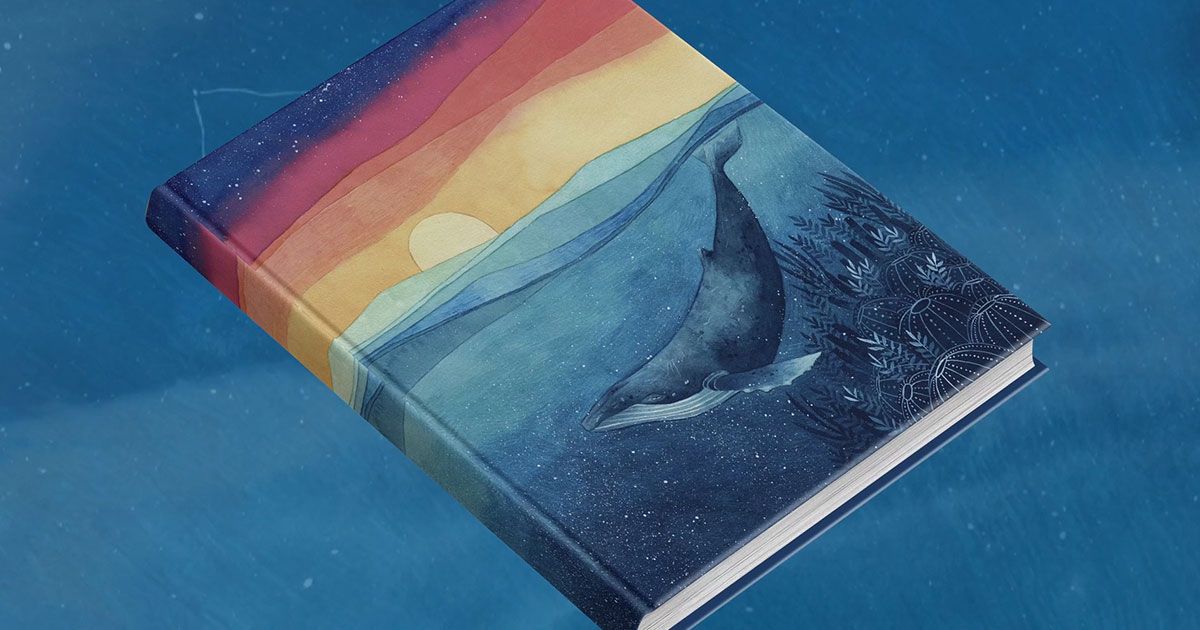
Aprenda os passos para adaptar uma peça a cada necessidade, dependendo se quer imprimir ou expor digitalmente, com Gemma Capdevila
Papel, pincéis, aquarela, imaginação e... noções mínimas de Adobe Photoshop para finalizar, digitalizar e preparar seu trabalho para impressão ou uso na web. Na era da comunicação online, não basta criar algo, também é essencial saber divulgar.
A ilustradora Gemma Capdevila (@gemma_capdevila) é especialista em desenhos analógicos cheios de poesia e um toque onírico, com livros publicados em editoras como Planeta e Penguin Random House, trabalhos para editores na Espanha, Austrália e China e projetos publicitários para clientes como Salomon e Escritório Nacional de Turismo Suíço. Além disso, é uma craque quando se trata de finalizar seus desenhos digitalmente.
Neste tutorial, ela nos mostra os passos básicos para adaptar uma peça a cada necessidade. Descubra mais no vídeo:
4 passos para adaptar seu trabalho a diferentes suportes
1. Importe sua imagem
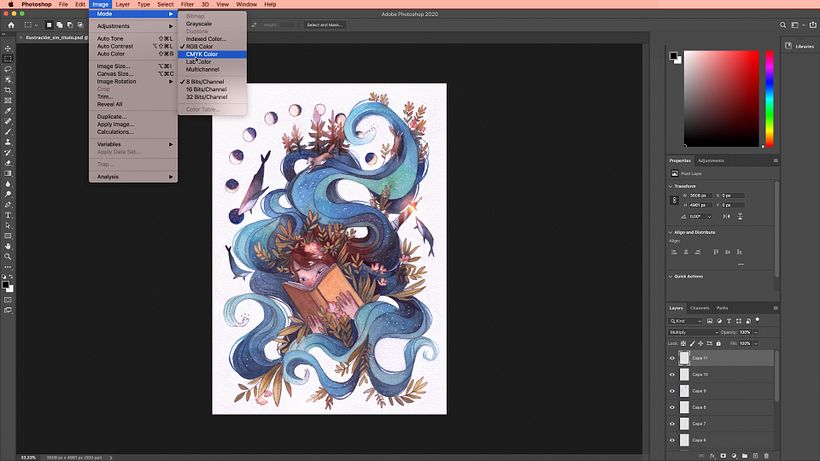
No Photoshop, importe sua imagem em Imagem > Modo. Em vez de RGB, como pode ser o padrão, escolha o modo CMYK Color. Una as camadas e aceite o perfil de cores. Este processo simples é o passo básico se a intenção é usar suas ilustrações na rede.
Se seu objetivo é imprimi-la, é melhor que tenha margens e não um fundo colorido com sangria que pode acabar mal cortado no papel. Se não tiver as margens, consulte os seguintes passos:
2. Crie um novo arquivo para trabalhar as margens
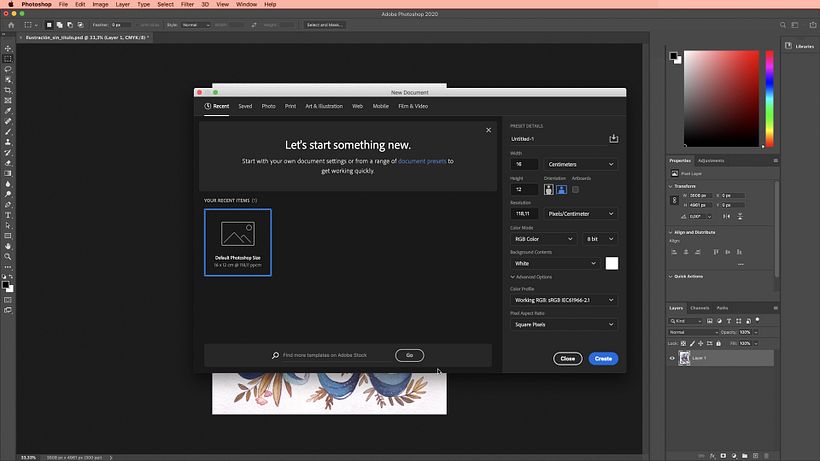
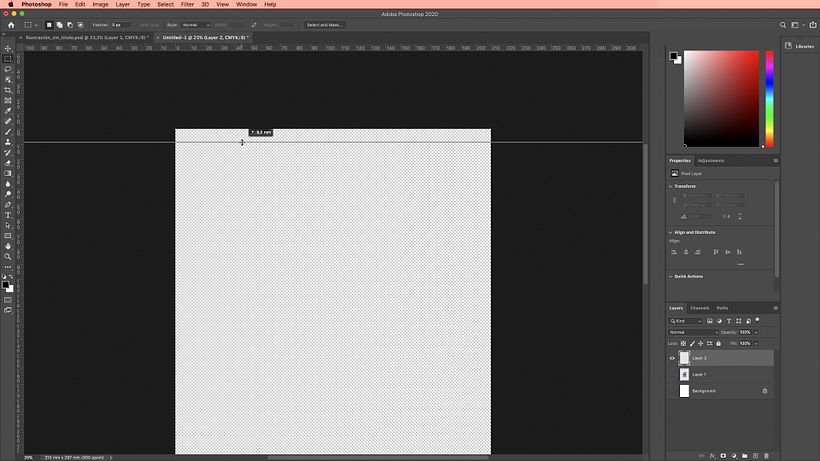
Crie um novo arquivo para adicionar as margens. Preencha os tamanhos (210x297mm, se o papel for A4), escolha o modo CMYK Color e a resolução 300 px.
Volte para a ilustração inicial, selecione tudo e cole na tela em branco que acabou de criar.
Crie uma nova camada e marque Exibir > Guias > Milímetros para determinar quanto as margens vão medir na nova tela. Pressione e arraste a régua para determinar manualmente os limites de suas margens.
3. Pinte e recorte o fundo
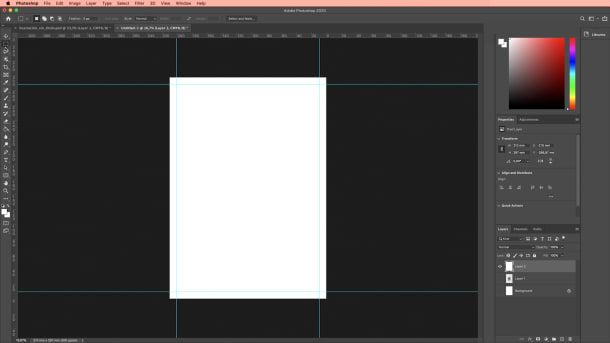
Com a ferramenta balde de tinta, pinte o fundo de branco e crie uma caixa dentro das margens que desenhou no passo anterior. Corte em Editar > Cortar.
4. Ajuste a ilustração à tela com as margens
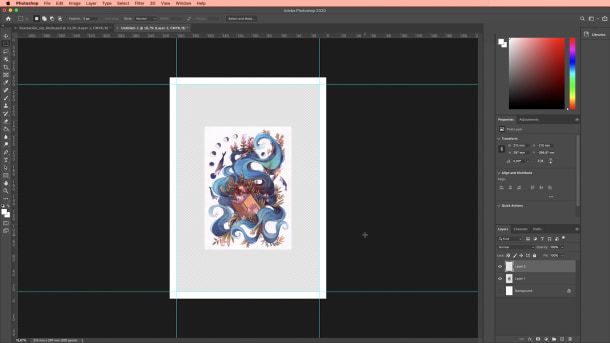
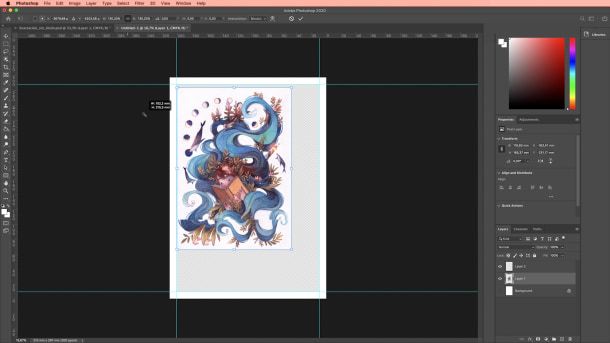
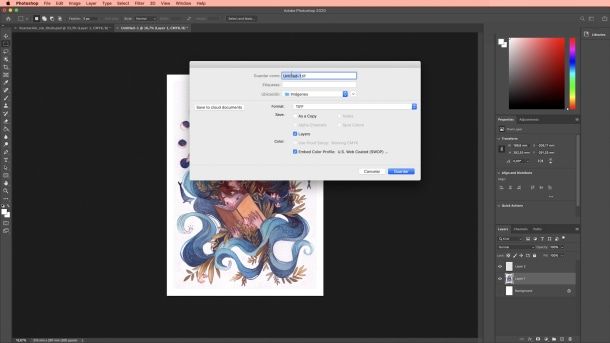
Tudo o que acaba de fazer ao criar as margens ficará em uma camada acima da sua ilustração. Simplesmente recupere a ilustração da camada de baixo, marque Editar > Transformar > Escala para ajustar a figura às margens, aumente-a manualmente até que esteja centralizada, pressione Enter para corrigi-la e salve o arquivo no formato TIFF para evitar perdas por compressão.
Curtiu este tutorial? Lembre-se de que pode aprender com Gemma a criar mundos mágicos em suas ilustrações e explorar caminhos infinitos através do acaso, em seu curso online Técnicas de aquarela para ilustrações com um toque de sonho.
Você também pode se interessar por:
- Ilustração editorial para revistas, um curso de Emma Hanquist
- Ilustração profissional: transforme sua paixão em profissão, um curso de Laura Varsky
- Arte-final: preparação de arquivos para impressão, um curso de Chack Robles






0 comentários